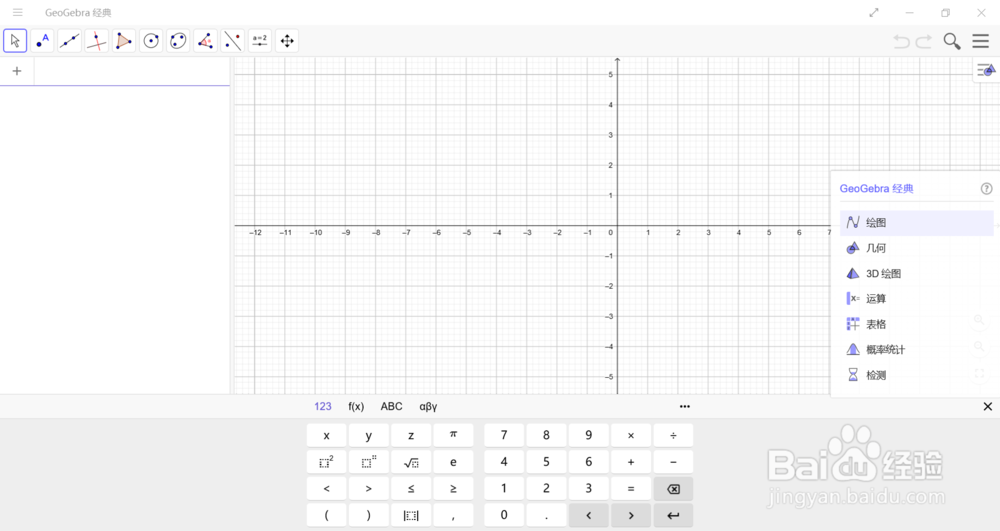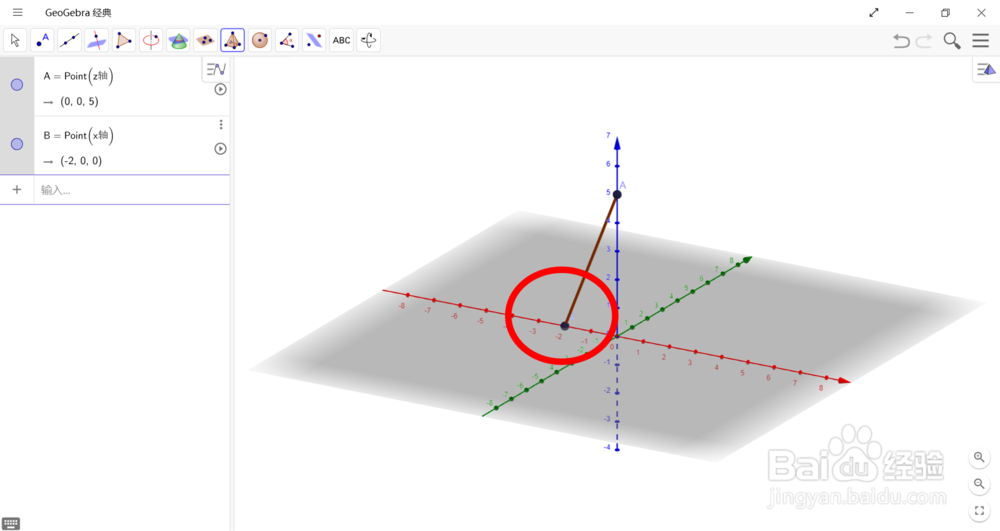在GeoGebra(UWP版)中创建一个棱锥的方法
1、到win10的应用商店下载GeoGebra(UWP版),安装后启动软件。
2、选择下图黑色圈所示的3D绘图:
3、然后单击下图红色箭头所指的图标:
4、接着,选择下图红色箭头所指的“棱锥”:
5、我们在绘图区域先画出一个点。
6、之后,画出第二个点。
7、然后画出第三个点。
8、再次点击第一个点,就可以画出一个棱锥的面。
9、最后,在这个面的其它位置画出第四个点,就可以创建出一个三棱锥。
声明:本网站引用、摘录或转载内容仅供网站访问者交流或参考,不代表本站立场,如存在版权或非法内容,请联系站长删除,联系邮箱:site.kefu@qq.com。
阅读量:82
阅读量:73
阅读量:56
阅读量:59
阅读量:31